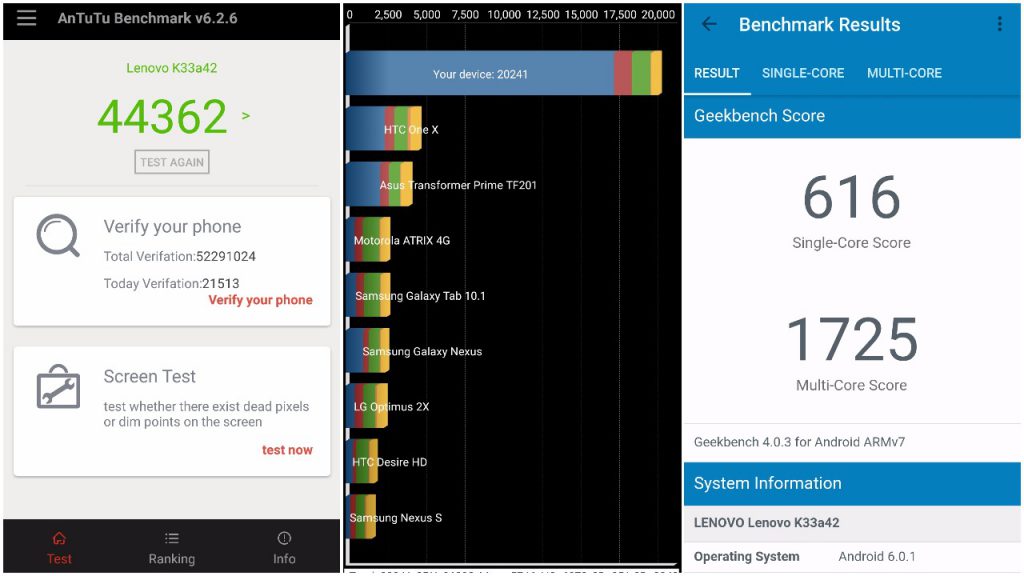S iOS 14 , Apple je predstavio natpisne obavijesti za pozive. Ako upotrebljavate iPhone, na vrhu ćete dobiti obavijest natpisa umjesto cjelovitog ID-a pozivatelja za dolazne pozive. Iako je ova značajka vrlo korisna, nekima se možda neće svidjeti. Stoga smo ovdje s kratkim vodičem o tome kako možete nabavite sliku kontakta na cijelom zaslonu ili ID pozivatelja za iPhone pozive u iOS-u 14 .
Nabavite sliku za kontakt na cijelom zaslonu ili ID pozivatelja za iPhone pozive na iOS 14
Sadržaj
- Nabavite sliku za kontakt na cijelom zaslonu ili ID pozivatelja za iPhone pozive na iOS 14
- Završavati
Omogućite dolazne pozive na cijelom zaslonu na iOS 14



- Otključajte iPhone i otvorite Postavke app.
- Ovdje se pomaknite prema dolje i kliknite na Telefon .
- Kad uđete u Postavke telefona, kliknite na Dolazni pozivi .
- Kliknite na Puni zaslon za promjenu iz natpisa u cijeli zaslon.
- Zatvorite Postavke.
To je to. To će omogućiti tradicionalni zaslon dolaznih poziva na cijelom zaslonu na vašem iPhoneu, a sada ćete vidjeti slike kontakata na cijelom zaslonu za dolazne pozive. Napominjemo da će se FaceTime i pozivi iz drugih aplikacija za glasovne i video pozive također pojaviti na cijelom zaslonu umjesto natpisa.
Postavite fotografije kontakata za ID cijelog zaslona pozivatelja na iOS-u 14
Obavijesti o pozivima na cijelom zaslonu izgledaju još bolje uz fotografije kontakata. Dakle, ako želite personalizirati upozorenja o pozivima svojih prijatelja, obitelji ili kolega, možete postaviti njihovu kontakt fotografiju koja će se prikazivati tijekom dolaznih poziva.



- Otvorite aplikaciju Kontakti na iPhoneu.
- Idite na kontakt za koji želite postaviti fotografiju.
- Pritisnite Uredi gumb u gornjem desnom kutu.
- Zatim kliknite na Dodaj fotografiju i dodirnite Galerija ikona.



- Odaberite fotografiju iz fototeke.
- Premjestite i prilagodite fotografiju tako da stane u krug.
- Dodirnite Gotovo za spremanje promjena.
Kad vas sljedeći put nazove osoba kojoj ste dodali fotografiju, njezina će se fotografija prikazati na cijelom zaslonu na vašem iPhoneu zajedno s kontaktnim podacima.
Fotografije se pojavljuju u malim krugovima umjesto na cijelom zaslonu?
Ako ste nadogradili verziju iOS-a ili sinkronizirali kontakte s Googlea, fotografije se tijekom dolaznog poziva mogu prikazati kao mali krug umjesto cijelog zaslona. Ako se to dogodi, sve što trebate je otići na stranicu s kontaktima i urediti postojeće pomicanje ili ga malo prilagoditi tako da vaš iPhone zna da je fotografija na neki način promijenjena. Ovo mi je riješilo problem.
Završavati
Sve se radilo o tome kako možete omogućiti ID pozivatelja preko cijelog zaslona za pozive na iPhoneu s iOS-om 14. Osim toga, spomenuli smo i korake za postavljanje fotografija kontakata za obavijesti o pozivima preko cijelog zaslona. Osobno preferiram obavijesti natpisima jer one ne ometaju tekući posao, ali vaš je izbor na kraju dana. Obavijestite me ako sumnjate u komentare u nastavku.
Također, pročitajte- 2 načina sakrivanja fotografija i videozapisa na iPhoneu .
Facebook komentari








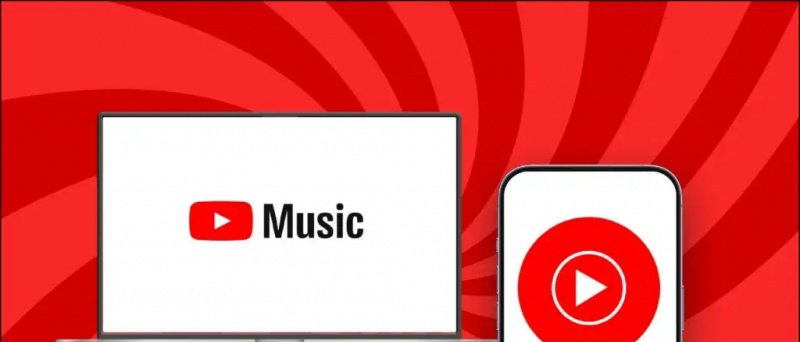
![Tjedan s Goqii fitnes bendom - Budi sila [početni dojmovi]](https://beepry.it/img/featured/41/week-with-goqii-fitness-band-be-force.png)